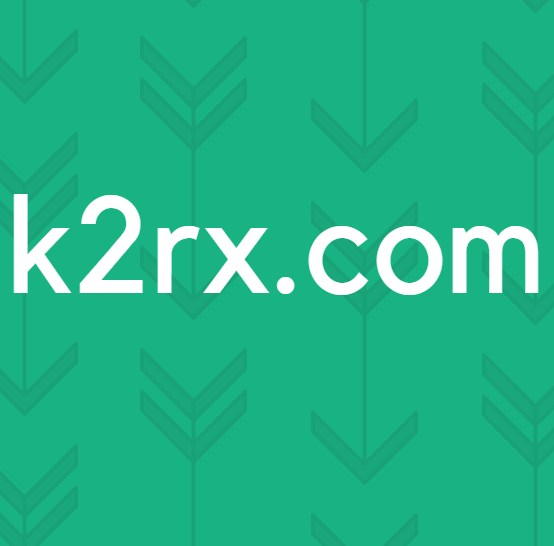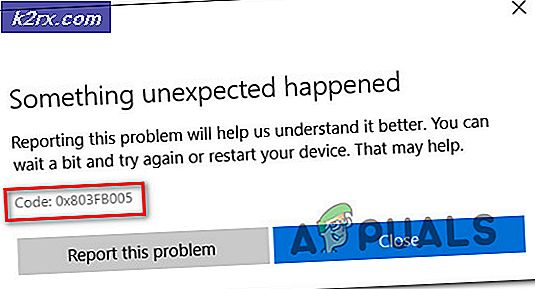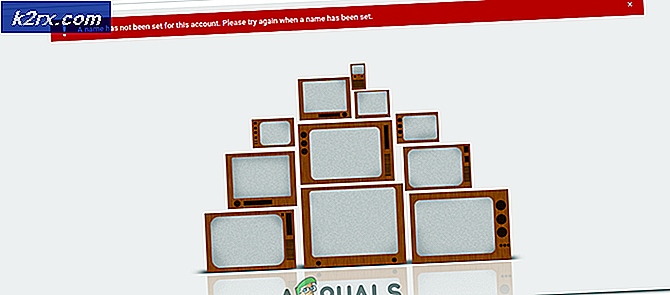Fix: Cab Archive Corrupted
Banyak pengguna menemukan masalah di mana mereka mendapatkan kesalahan Cab arsip rusak. Kesalahan ini berarti file kabin dari aplikasi yang Anda coba jalankan tidak dapat diakses oleh sistem atau tidak lengkap.
File CAB adalah bentuk arsip terkompresi yang digunakan pada PC berbasis Windows. Ini memiliki pengarsipan dan kompresi; ini berarti Anda dapat memiliki beberapa file yang telah dikurangi ukurannya untuk membuat satu file CAB. Fitur lain yang penting mengenai file CAB adalah bahwa mereka secara digital ditandatangani jika mereka berasal dari penerbit terverifikasi. Dengan cara ini Anda dapat dengan mudah memeriksa apakah file CAB itu asli atau tidak.
Sekarang ada dua kasus ; baik pesan kesalahan terjadi pada Antivirus Anda karena ada beberapa file pembaruan Windows tidak lengkap yang ada di komputer Anda. Karena mereka tidak lengkap, perangkat lunak antivirus memperingatkan Anda bahwa itu dapat berbahaya karena tidak tahu apa yang membuat file-file tidak lengkap. Antivirus (dalam banyak kasus Avast), menunjukkan pesan kesalahan seperti ini msi.dll - Tidak dapat memindai. Arsip CAB rusak. Jika ini memang file pembaruan Windows, tidak ada yang perlu dikhawatirkan.
Dalam kasus lain, pengguna mendapatkan pesan kesalahan bahwa arsip kabin rusak setiap kali mereka mencoba menjalankan atau menginstal aplikasi apa pun. Internet mereka mungkin tidak berfungsi, bersama dengan driver lain yang juga rusak. Jika Anda memperhatikan jenis perilaku ini, itu berarti komputer Anda terinfeksi malware yang merusak file CAB untuk mengganggu aktivitas Anda.
Kasus 1: Pesan Rusak karena Pembaruan Windows Rusak
Ada laporan yang dapat dilihat bahwa Avast Antivirus memunculkan pesan kesalahan seperti yang telah kita bahas sebelumnya. Jika Anda mendapatkan pesan kesalahan ini ketika Anda memindai menggunakan antivirus dan Anda dapat secara digital memverifikasi bahwa file CAB itu sah, tidak ada yang perlu dikhawatirkan. Anda dapat meninggalkan file CAB sebagaimana adanya atau Anda dapat menghapusnya secara manual dengan menavigasi ke direktori yang ditentukan.
Anda dapat dengan mudah memeriksa tanda tangan digital dari file CAB dengan mengklik kanan dan memilih Properties . Jika Anda benar - benar yakin bahwa file dapat sah, Anda bisa bebas khawatir. Jika tidak, lanjutkan ke kasus berikutnya.
Kasus 2: Pesan Rusak saat Menginstal Aplikasi
Beberapa pengguna mungkin menemukan kasus di mana mereka mengalami kesalahan saat menginstal aplikasi di komputer mereka. Seiring dengan fenomena ini, mereka mungkin juga kekurangan fungsionalitas penting lainnya di komputer mereka seperti tidak dapat mengakses internet, kesulitan dalam mem-boot komputer, masalah dengan mengakses pengaturan sistem dll. Entah file sistem Anda rusak atau ada beberapa malware yang hadir. di komputer Anda yang mengubah semua file kabin sehingga Anda tidak dapat menggunakannya.
Pertama, yang terbaik adalah memindai komputer Anda menggunakan Microsoft Safety Scanner. Jika perangkat lunak tidak menemukan malware atau gagal menghapusnya dari komputer Anda, Anda dapat menggunakan aplikasi pihak ketiga lain di luar sana untuk memindai komputer Anda secara menyeluruh.
TIP PRO: Jika masalahnya ada pada komputer Anda atau laptop / notebook, Anda harus mencoba menggunakan Perangkat Lunak Reimage Plus yang dapat memindai repositori dan mengganti file yang rusak dan hilang. Ini berfungsi dalam banyak kasus, di mana masalah ini berasal karena sistem yang rusak. Anda dapat mengunduh Reimage Plus dengan Mengklik di SiniMicrosoft Safety Scanner adalah alat pemindaian yang dirancang untuk menemukan dan menghapus malware dari komputer Anda. Perhatikan bahwa perangkat lunak ini bukan pengganti untuk antivirus biasa Anda. Ini hanya berjalan ketika dipicu tetapi memiliki definisi terbaru yang ditingkatkan. Selanjutnya, kami menyarankan Anda hanya menggunakan perangkat lunak ini dengan mengunduh versi terbaru karena definisi virus sering diperbarui.
- Kepala ke situs web resmi Microsoft dan unduh Scanner Keamanan. Pastikan Anda mengunduh versi yang benar untuk komputer Anda dengan memilih bit.
- File akan menjadi sekitar 120MB. Unduh file ke lokasi yang dapat diakses dan klik pada file exe untuk menjalankannya .
- Tunggu hingga pemindaian selesai sepenuhnya. Jika ada ancaman yang terdeteksi, pemindai akan segera memberi tahu Anda.
Jika Anda masih mengalami masalah, berikut adalah daftar perangkat lunak antivirus yang berbeda yang dapat Anda gunakan untuk mendapatkan kembali kendali atas komputer Anda dengan benar. Perhatikan bahwa dalam sekejap, jika Anda menjalankan lebih dari satu perangkat lunak antivirus, mereka mungkin konflik. Jadi instal satu per satu; jika tidak terbukti bermanfaat, hapus instalannya dan lanjutkan ke yang berikutnya.
- Unduh ComboFix dari situs resminya dan jalankan di komputer Anda. Ini dirancang untuk memindai malware, spyware, dan menghapusnya setelah meminta Anda sesuai.
- Unduh Malwarebytes dan jalankan di komputer Anda. Anda juga harus menjalankan AdwCleaner yang mengkhususkan diri dalam menghapus adware dari komputer Anda.
- Anda juga dapat menggunakan semua program antivirus lain yang tersedia di luar sana.
- Periksa program yang Anda instal (Windows + R dan appwiz.cpl) untuk program mencurigakan yang Anda tidak menginstal sendiri secara manual.
Dalam beberapa kasus ekstrim, jika Anda tidak dapat menghapus malware dari komputer Anda bahkan setelah mencoba berbagai perangkat lunak antivirus, adalah bijaksana untuk menginstal versi Windows yang bersih atau mengembalikan ke versi sebelumnya. Anda dapat melakukan instalasi Windows dengan bersih menggunakan media yang dapat di-boot. Anda memeriksa artikel kami tentang cara membuat media yang dapat di - boot . Ada dua cara: dengan menggunakan alat pembuatan media oleh Microsoft dan dengan menggunakan Rufus. Pastikan Anda telah mencadangkan data dan kredensial Anda sebelum melanjutkan dengan solusi. Anda juga dapat menggunakan perangkat lunak Belarc untuk mencadangkan semua lisensi di komputer Anda sehingga Anda tidak perlu memasukkannya lagi dan lagi
TIP PRO: Jika masalahnya ada pada komputer Anda atau laptop / notebook, Anda harus mencoba menggunakan Perangkat Lunak Reimage Plus yang dapat memindai repositori dan mengganti file yang rusak dan hilang. Ini berfungsi dalam banyak kasus, di mana masalah ini berasal karena sistem yang rusak. Anda dapat mengunduh Reimage Plus dengan Mengklik di Sini